Word 2013
Usar símbolos como viñetas


/es/word-2013/crear-una-lista-numerada/content/
Cuando creas una lista de viñetas, Word te propone algunos tipos de viñetas que puedes usar. Sin embargo, las opciones que aparecen en el menú desplegable no son las únicas que tienes. Puedes elegir un símbolo como viñeta y lo único que tienes que hacer es seguir estos pasos:
Selecciona una lista que ya tengas creada y quieras personalizar.
En la pestaña Inicio, haz clic en la flecha que está al lado derecho del comando Viñetas.
Se desplegará un menú en el que debes seleccionar la opción Definir nueva viñeta.
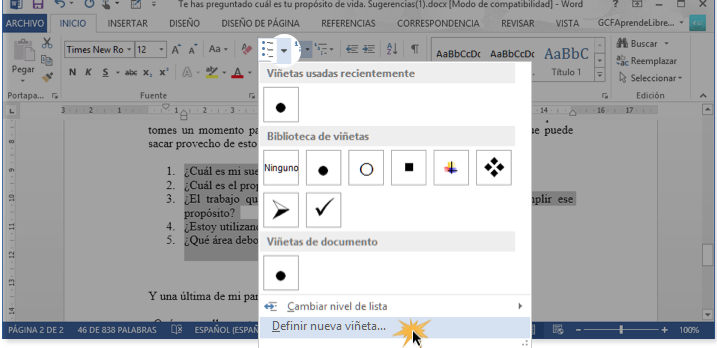
Verás que se abre un cuadro de diálogo. Haz clic en el botón Símbolo que encontrarás en la parte superior del cuadro.
Se abrirá el cuadro de diálogo de símbolos. Allí, haz clic sobre el símbolo que quieras utilizar como viñeta y presiona el botón Aceptar.
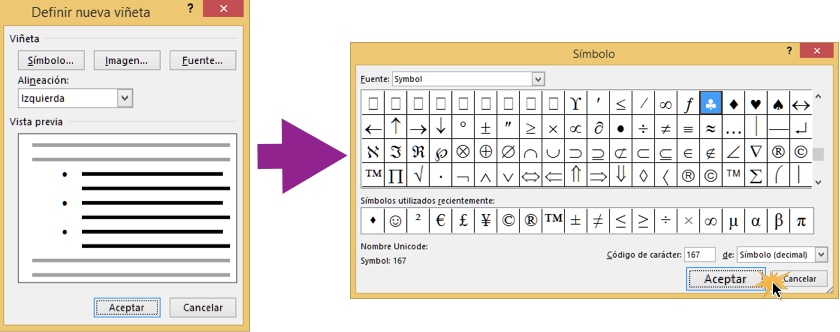
El símbolo aparecerá como viñeta en el área de vista previa del cuadro de diálogo Definir nueva viñeta. Haz clic en el botón Aceptar para guardar los cambios hechos y listo.
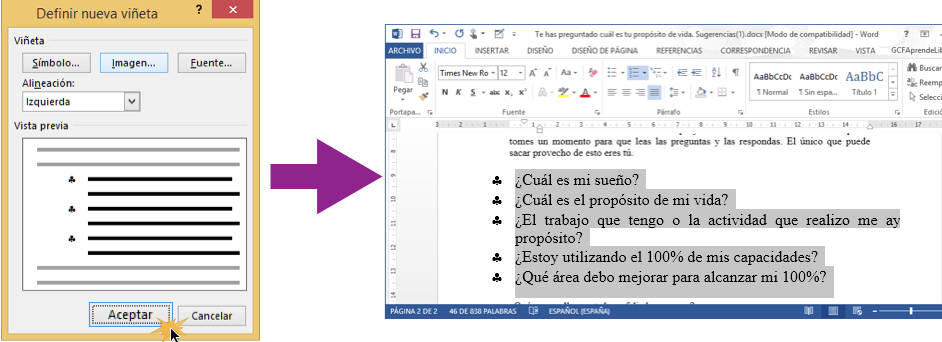
/es/word-2013/usar-una-imagen-como-vineta/content/